Cet article vous montrera comment créer et supprimer des sous-volumes Btrfs, monter des sous-volumes Btrfs et monter automatiquement des sous-volumes Btrfs à l'aide du /etc/fstab déposer. Alors, commençons.
Conditions préalables
Pour essayer les exemples de cet article,
- Vous devez avoir le système de fichiers Btrfs installé sur votre ordinateur.
- Vous devez disposer d'un disque dur ou SSD avec au moins 1 partition libre (de n'importe quelle taille).
j'ai un disque dur de 20 Go sdb sur ma machine Ubuntu. j'ai créé 2 partitions sdb1 et sdb2 sur ce disque dur. je vais utiliser la partition sdb1 dans cet article.
$ sudo lsblk -e7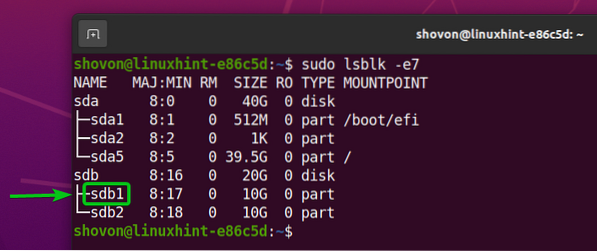
Votre disque dur ou SSD peut avoir un nom différent du mien, les partitions aussi. Alors, assurez-vous de les remplacer par les vôtres à partir de maintenant.
Si vous avez besoin d'aide pour installer le système de fichiers Btrfs sur Ubuntu, consultez mon article Installer et utiliser Btrfs sur Ubuntu 20.04 LTS.
Si vous avez besoin d'aide pour installer le système de fichiers Btrfs sur Fedora, consultez mon article Installer et utiliser Btrfs sur Fedora 33.
Création d'un système de fichiers Btrfs
Pour expérimenter avec les sous-volumes Btrfs, vous devez créer un système de fichiers Btrfs.
Pour créer un système de fichiers Btrfs avec l'étiquette Les données sur le sdb1 partition, exécutez la commande suivante :
$ sudo mkfs.btrfs -L données /dev/sdb1
Un système de fichiers Btrfs doit être créé.
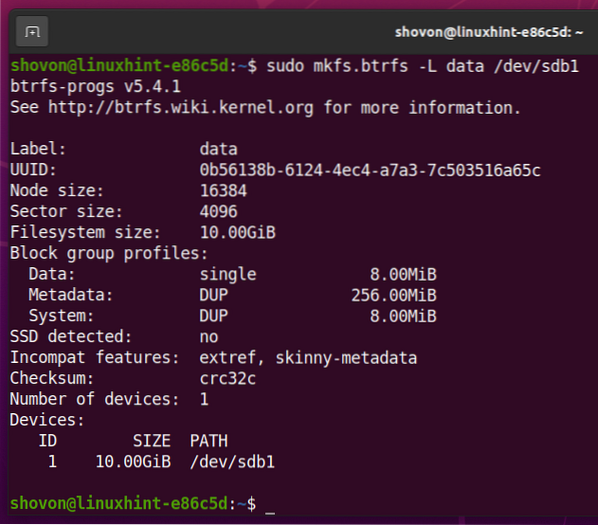
Créer un répertoire /Les données avec la commande suivante :
$ sudo mkdir -v /données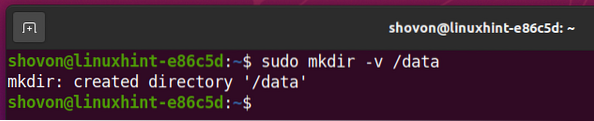
Pour monter le système de fichiers Btrfs créé sur le sdb1 partition dans le /Les données répertoire, exécutez la commande suivante :
$ sudo mount /dev/sdb1 /data
Le système de fichiers Btrfs doit être monté comme vous pouvez le voir dans la capture d'écran ci-dessous.
$ df -h /données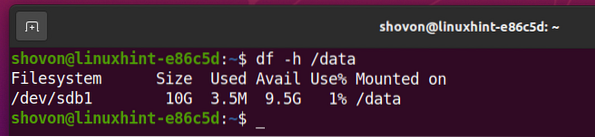
Création de sous-volumes Btrfs
Un sous-volume Btrfs est comme un répertoire dans votre système de fichiers Btrfs. Ainsi, vous devez spécifier un chemin de répertoire pour créer un sous-volume Btrfs dans ce chemin de répertoire. Le chemin doit pointer vers un système de fichiers Btrfs où vous souhaitez créer le sous-volume.
Par exemple, pour créer un sous-volume Btrfs dans le chemin /données/photos (le système de fichiers Btrfs est monté dans le /Les données répertoire), exécutez la commande suivante :
$ sudo btrfs subvolume create /data/photos
Un sous-volume Btrfs /données/photos devrait être créé.

Créons d'autres sous-volumes Btrfs.
Créer un sous-volume Btrfs /données/vidéos avec la commande suivante :
$ sudo btrfs subvolume create /data/videos
Créer un sous-volume Btrfs /données/documents avec la commande suivante :
$ sudo btrfs subvolume create /data/documents
Créer un sous-volume Btrfs /données/projets avec la commande suivante :
$ sudo btrfs subvolume create /data/projects
Comme vous pouvez le voir, un nouveau répertoire est automatiquement créé pour chacun des sous-volumes.
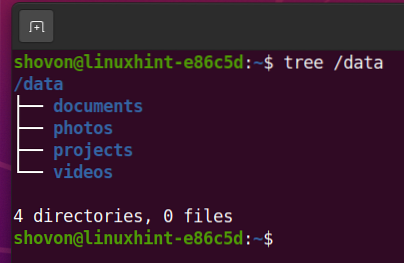
Vous pouvez lister tous les sous-volumes de votre système de fichiers Btrfs (monté sur le /Les données répertoire) comme suit :
$ sudo btrfs liste de sous-volumes / données
Comme vous pouvez le voir, tous les sous-volumes que nous avons créés sont répertoriés.
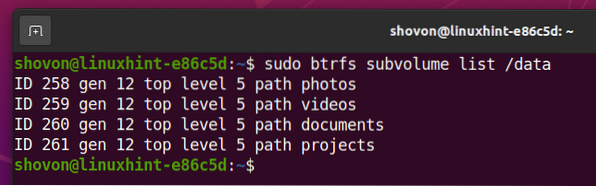
Vous pouvez trouver beaucoup d'informations sur un sous-volume Btrfs (disons /données/projets) comme le nom du sous-volume, l'UUID du sous-volume, l'ID du sous-volume, etc. comme suit:
$ sudo btrfs sous-volume show /data/projects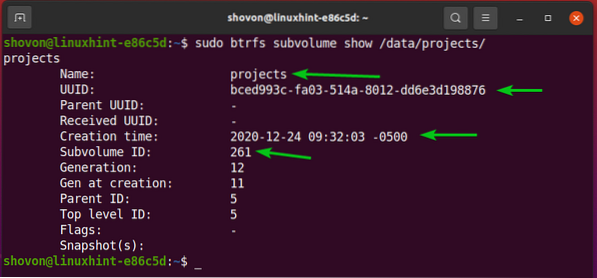
Créons des fichiers factices dans chacun des sous-volumes Btrfs. Une fois que nous avons monté les sous-volumes Btrfs séparément, les fichiers de chacun des sous-volumes devraient être là.
Pour créer des fichiers factices dans le /données/projets sous-volume, exécutez la commande suivante :
$ sudo touch /data/projects/file1… 3
Pour créer des fichiers factices dans le /données/photos sous-volume, exécutez la commande suivante :
$ sudo touch /data/photos/file4… 6
Pour créer des fichiers factices dans le /données/vidéos sous-volume, exécutez la commande suivante :
$ sudo touch /data/videos/file7… 8
Pour créer des fichiers factices dans le /données/documents sous-volume, exécutez la commande suivante :
$ sudo touch /data/documents/file9… 10
À l'heure actuelle, voici comment le système de fichiers Btrfs est monté sur le /Les données le répertoire ressemble à.
$ arbre /données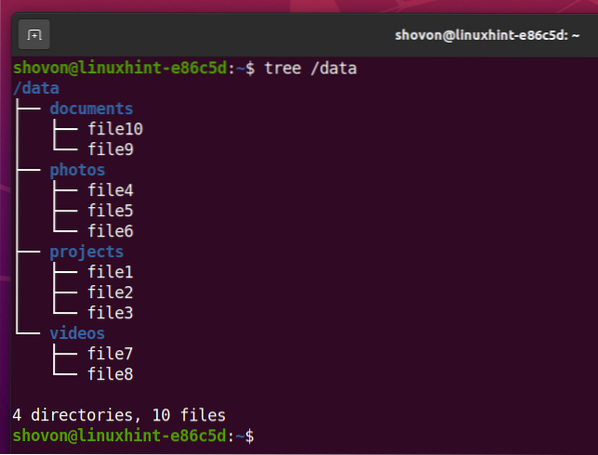
Montage des sous-volumes Btrfs
Pour monter un sous-volume Btrfs, vous devez connaître soit son nom, soit son ID.
Vous pouvez trouver le nom ou l'ID de tous les sous-volumes Btrfs créés sur le système de fichiers Btrfs monté sur le /Les données répertoire comme suit :
$ sudo btrfs liste de sous-volumes / données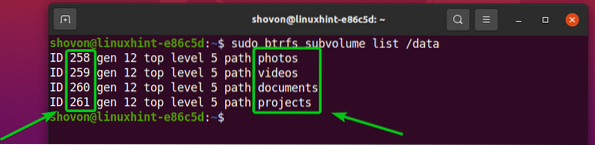
Montons le projets sous-volume Btrfs. le projets Le sous-volume Btrfs a l'ID 261.
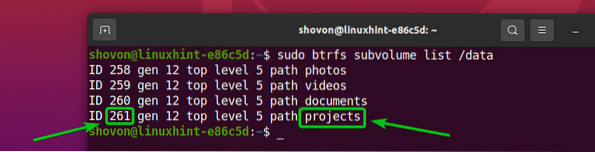
Je vais monter les projets de sous-volume Btrfs dans le répertoire /tmp/projects pour vous montrer comment monter un sous-volume Btrfs.
Créer un répertoire /tmp/projets comme suit:
$ sudo mkdir -v /tmp/projets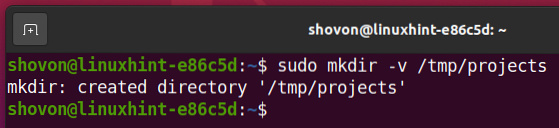
Vous pouvez monter le projets Le sous-volume Btrfs (qui est disponible dans le système de fichiers Btrfs créé sur le sdb1 partition) en utilisant son nom projets dans le /tmp/projets répertoire comme suit :
$ sudo mount /dev/sdb1 -o subvol=projects /tmp/projects
le projets le sous-volume doit être monté sur le /tmp/projets répertoire comme vous pouvez le voir dans la capture d'écran ci-dessous.
$ sudo btrfs sous-volume show /tmp/projects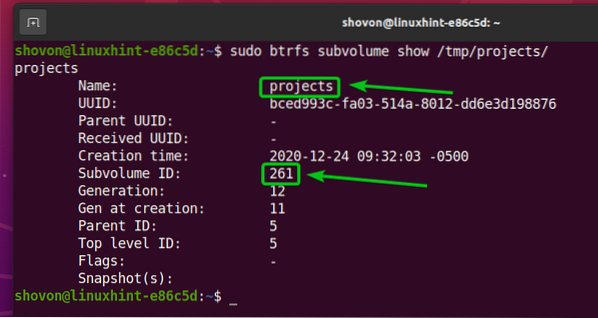
Vous pouvez également voir que le système de fichiers Btrfs (le projets sous-volume) est monté sur le /tmp/projets annuaire.
$ df -h -t btrfs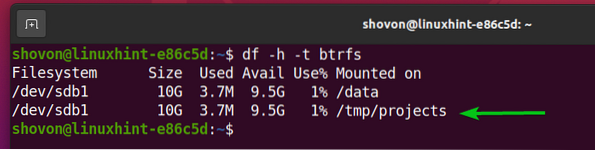
Tous les fichiers que vous avez créés dans le projets sous-volume sont également disponibles dans le /tmp/projets répertoire comme vous pouvez le voir dans la capture d'écran ci-dessous.
$ arbre /tmp/projets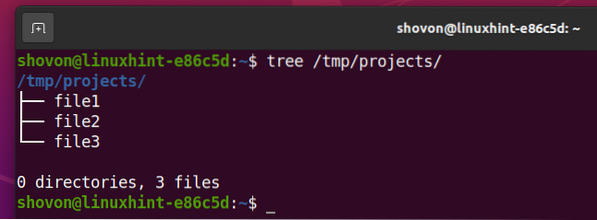
Voyons maintenant comment monter un sous-volume Btrfs en utilisant son ID.
Avant cela, démontez le projets sous-volume du /tmp/projets répertoire comme suit :
$ sudo umount /tmp/projects
Vous pouvez monter le projets Le sous-volume Btrfs (qui est disponible dans le système de fichiers Btrfs créé sur le sdb1 partition) en utilisant son ID 261 dans le /tmp/projets répertoire comme suit :
$ sudo mount /dev/sdb1 -o subvolid=261 /tmp/projects
le projets le sous-volume doit être monté sur le /tmp/projets répertoire comme vous pouvez le voir dans la capture d'écran ci-dessous.
$ sudo btrfs sous-volume show /tmp/projects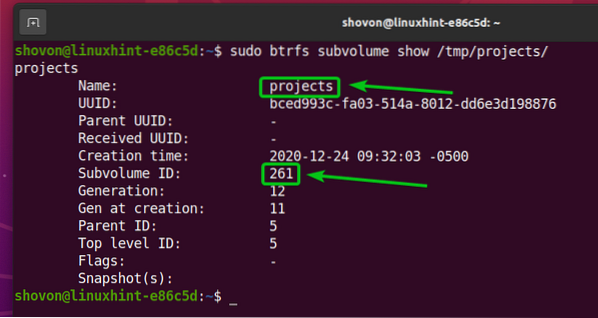
Vous pouvez également voir que le système de fichiers Btrfs (le projets sous-volume) est monté sur le /tmp/projets annuaire.
$ df -h -t btrfs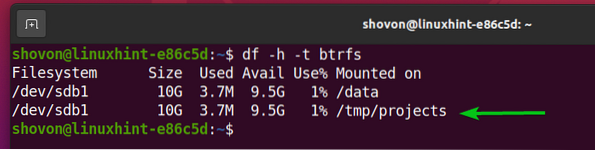
Tous les fichiers que vous avez créés dans le projets sous-volume sont également disponibles dans le /tmp/projets répertoire comme vous pouvez le voir dans la capture d'écran ci-dessous.
$ arbre /tmp/projets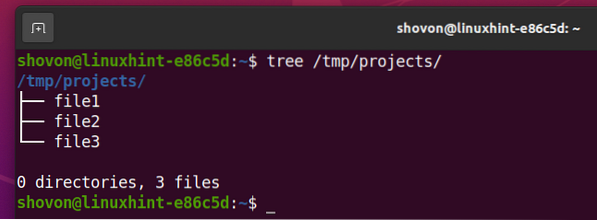
Suppression des sous-volumes Btrfs
Dans cette section, je vais vous montrer comment supprimer un sous-volume Btrfs.
Créons un sous-volume Btrfs test sur le système de fichiers Btrfs monté sur le /Les données répertoire comme suit :
$ sudo btrfs subvolume create /data/test
Comme vous pouvez le voir, le test le sous-volume est créé sur le système de fichiers Btrfs monté sur le /Les données annuaire.
$ sudo btrfs liste de sous-volumes / données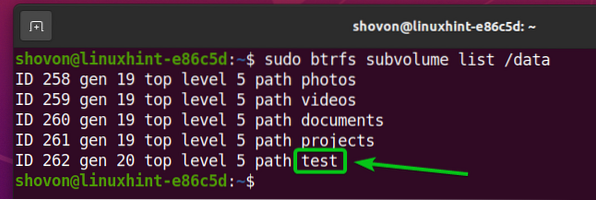
Pour supprimer le test Sous-volume Btrfs, exécutez la commande suivante :
$ sudo btrfs sous-volume delete /data/testREMARQUE: Si vous supprimez un sous-volume Btrfs, tous les fichiers/répertoires de ce sous-volume seront également supprimés.

Comme vous pouvez le voir, le sous-volume Btrfs test est retiré.
$ sudo btrfs liste de sous-volumes / données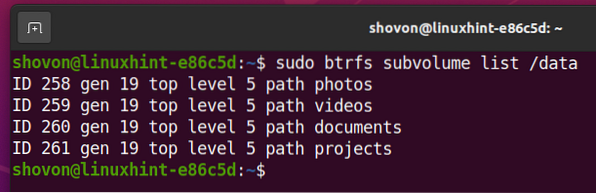
Monter automatiquement les sous-volumes Brtfs au démarrage
Dans cette section, je vais vous montrer comment monter les sous-volumes Btrfs du système de fichiers Btrfs créé sur le sdb1 cloison (montée sur /Les données répertoire maintenant).
Tout d'abord, démontez le système de fichiers Btrfs, qui est monté sur le /Les données répertoire comme suit :
$ sudo umount /data
Je veux monter les sous-volumes Btrfs dans leurs répertoires respectifs. Créons des répertoires où nous pouvons monter les sous-volumes Btrfs.
Pour créer les répertoires documents, projets, Photos, et vidéos, exécutez la commande suivante :
$ sudo mkdir -pv /data/documents,projets,photos,vidéos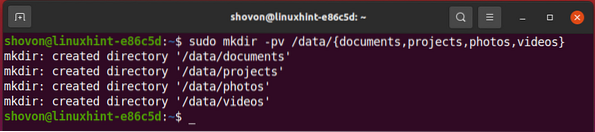
Trouvez l'UUID du système de fichiers Btrfs sur le sdb1 partitionner comme suit :
$ sudo blkid /dev/sdb1
Comme vous pouvez le voir, l'UUID du système de fichiers Btrfs est 0b56138b-6124-4ec4-a7a3-7c503516a65c.
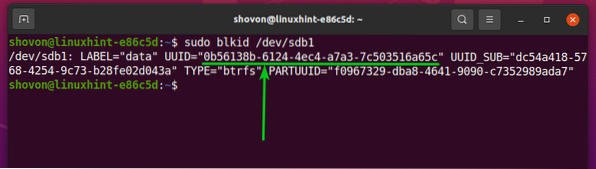
Maintenant, modifiez le /etc/fstab dossier avec le nano éditeur de texte comme suit :
$ sudo nano /etc/fstab
Tapez les lignes suivantes dans le /etc/fstab déposer:
# Montez les sous-volumes Btrfs dans leurs répertoires respectifsUUID=0b56138b-6124-4ec4-a7a3-7c503516a65c /données/projets
btrfs subvol=projets 0 0
UUID=0b56138b-6124-4ec4-a7a3-7c503516a65c /données/documents
btrfs subvol=documents 0 0
UUID=0b56138b-6124-4ec4-a7a3-7c503516a65c /données/photos
btrfs subvol=photos 0 0
UUID=0b56138b-6124-4ec4-a7a3-7c503516a65c /données/vidéos
btrfs subvol=vidéos 0 0
REMARQUE: Apportez des modifications au besoin.
Une fois que vous avez terminé, appuyez sur
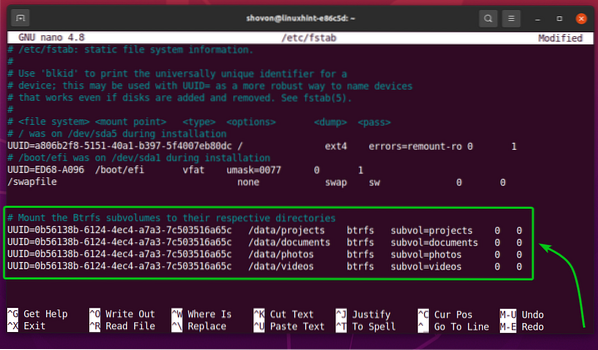
Pour que les modifications prennent effet, redémarrez votre ordinateur avec la commande suivante :
$ sudo redémarrer
Une fois que votre ordinateur démarre, les sous-volumes Btrfs doivent être montés sur leurs répertoires respectifs comme vous pouvez le voir dans la capture d'écran ci-dessous.
$ df -h -t btrfs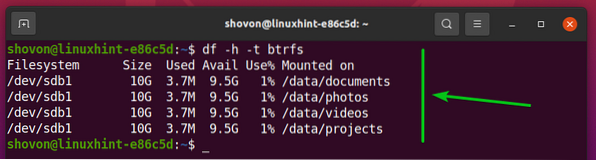
Conclusion
Dans cet article, je vous ai montré comment créer et supprimer des sous-volumes Btrfs, monter des sous-volumes Btrfs et monter automatiquement des sous-volumes Btrfs à l'aide du /etc/fstab déposer. Cet article devrait vous aider à démarrer avec la fonctionnalité de sous-volume du système de fichiers Btrfs.
 Phenquestions
Phenquestions


